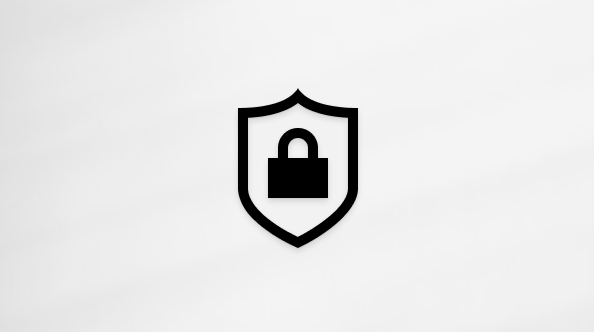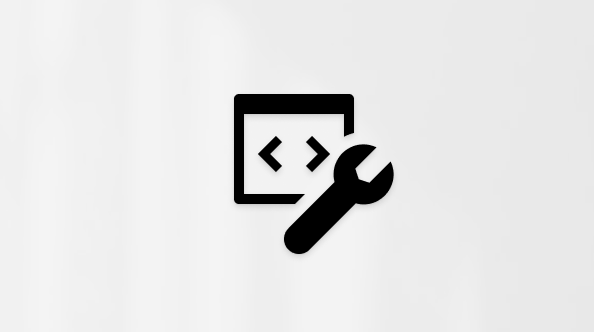SharePointi sisselogimine
SharePoint on brauseripõhine rakendus, millega loote ühenduse veebibrauseri kaudu.
-
Avage office.com ja logige sisse oma töö- või koolikontole.
-
Valige akna vasakus ülanurgas rakendusekäiviti


Näpunäide. Kui jaotises Kõik rakendused ei kuvata rakendustSharePoint, kasutage SharePointi otsimiseks akna ülaservas asuvat otsinguvälja.
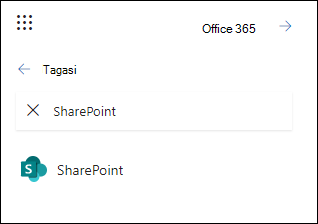
Lisateavet leiate teemast Kus saab teenusekomplekti Microsoft 365 sisse logida?
Märkus.: Selle lühijuhendi pildid kujutavad uudset keskkonda, kui pole teisiti näidatud. Lisateabe saamiseks vt teemat Millist SharePointi versiooni ma kasutan?
Kas SharePointi leidmisega on probleeme?
Kui te ei näe või ei leia SharePointi rakenduse paani, vaadake oma tellimuse teavet.
-
Valige Office.com avalehel paremas ülanurgas Installi ja rohkem > Rakendustega tutvumine.
-
Valige Kõik rakendused.
Lehel Kõik rakendused kuvatakse, millised rakendused ja teenused teie Microsoft 365 tellimuses sisalduvad.
-
Skannige loendid, et näha, kas SharePoint on kaasatud.
-
Kui SharePoint kuvatakse loendis, pöörduge abi saamiseks oma IT-administraatori poole. Kuvage teave alates 3. juhisest kuni administraatorini. Kui logite sisse office.com, peaks see isik saama teile nähtavaks teha sobivad rakendused ja teenused (nt SharePoint).
Näpunäide.: Kui olete väikeettevõtte omanik ja soovite lisateavet Microsoft 365 häälestamise kohta, avage link Väikeettevõtete spikker ja koolitus.